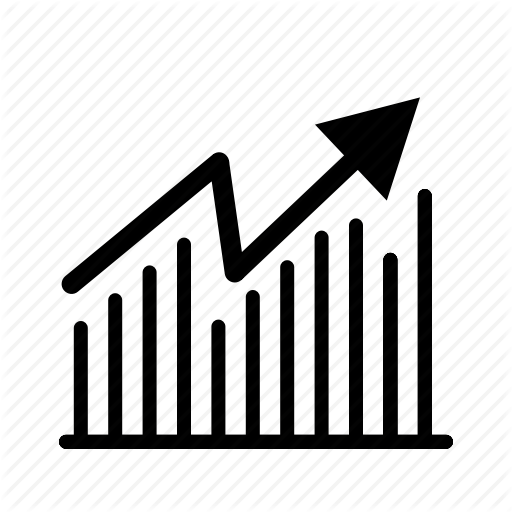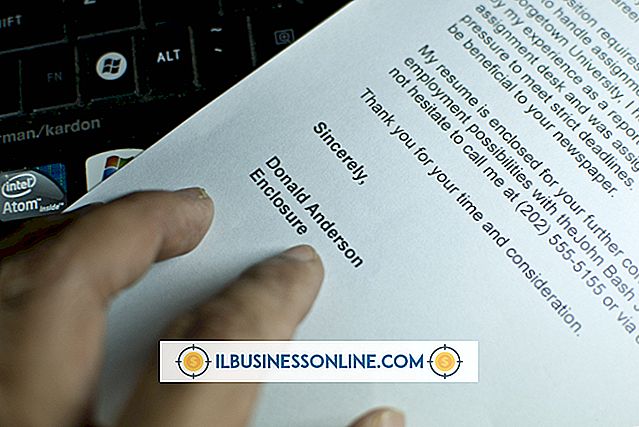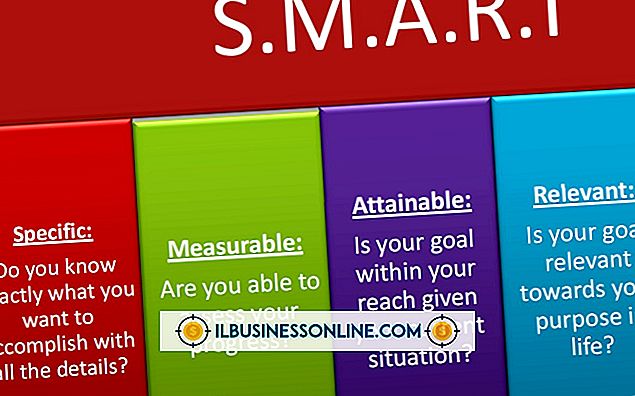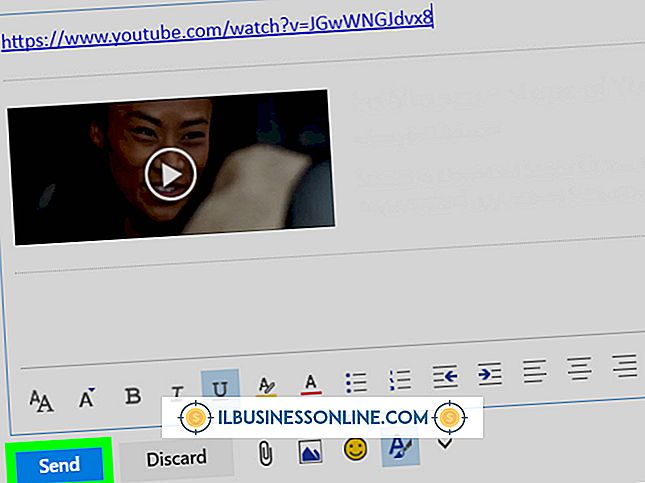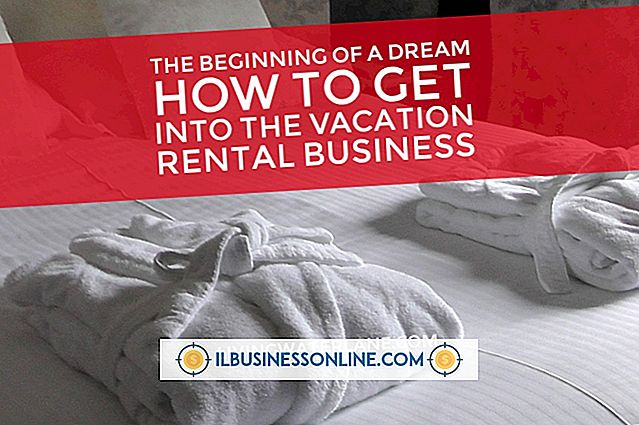Så här använder du PowerDVD för att göra en duplicerad DVD

PowerDVD Copy, utvecklad av CyberLink, gör att du kan göra säkerhetskopior av DVD-skivor du äger. Om ditt företag lagrar foton, videor eller annan data på DVD kan säkerhetskopiorna vara till nytta om du förlorar eller skadar originalskivorna. PowerDVD Copy har ett användarvänligt gränssnitt och programvaran låter dig ställa in dina ljudflöde och textningsinställningar innan du kopierar en DVD.
1.
Sätt i DVD-skivan du vill kopiera i datorns DVD-enhet.
2.
Öppna PowerDVD Copy-programmet. Klicka på knappen "Inställningar", längst upp till vänster på skärmen.
3.
Klicka på fliken "Audio Stream". Avmarkera språk som du inte vill inkludera på din DVD. Ta bort så många språk som möjligt för att spara DVD-utrymme och minska kopieringstiden.
4.
Klicka på fliken "Textning". Välj de undertextspråk du vill ha på DVD: n. Om du inte vill använda undertexter klickar du på "None".
5.
Klicka på fliken "Projekt". Välj en katalog. PowerDVD Copy använder denna katalog för att lagra temporära filer. Klicka på "OK".
6.
Klicka på rullgardinsmenyn "Källa". Välj datorns DVD-enhet.
7.
Klicka på mappikonet "Destination". Välj en plats på hårddisken. PowerDVD Copy kopierar filer från den ursprungliga DVD-skivan till den här platsen.
8.
Klicka på knappen "Kopiera". När kopieringen är klar klickar du på "Ja" för att spara de tillfälliga filerna, om så önskas.
9.
Ta bort den ursprungliga DVD-skivan från DVD-enheten. Sätt i en tom DVD.
10.
Klicka på ikonen "Källa". Välj platsen för de ursprungliga DVD-filerna.
11.
Klicka på rullgardinsmenyn "Destination". Välj den enhet som innehåller den tomma DVD-skivan.
12.
Klicka på "Kopiera". Ta bort DVD: n när programmet avslutar kopiering.
Saker som behövs
- Blank DVD
Tips
- Om din dator har två DVD-enheter kan du kopiera data direkt från en DVD till en annan.
Varning
- Försök inte säkerhetskopiera en kopieringsskyddad DVD, till exempel ett dataspel eller en film som du inte skapade.